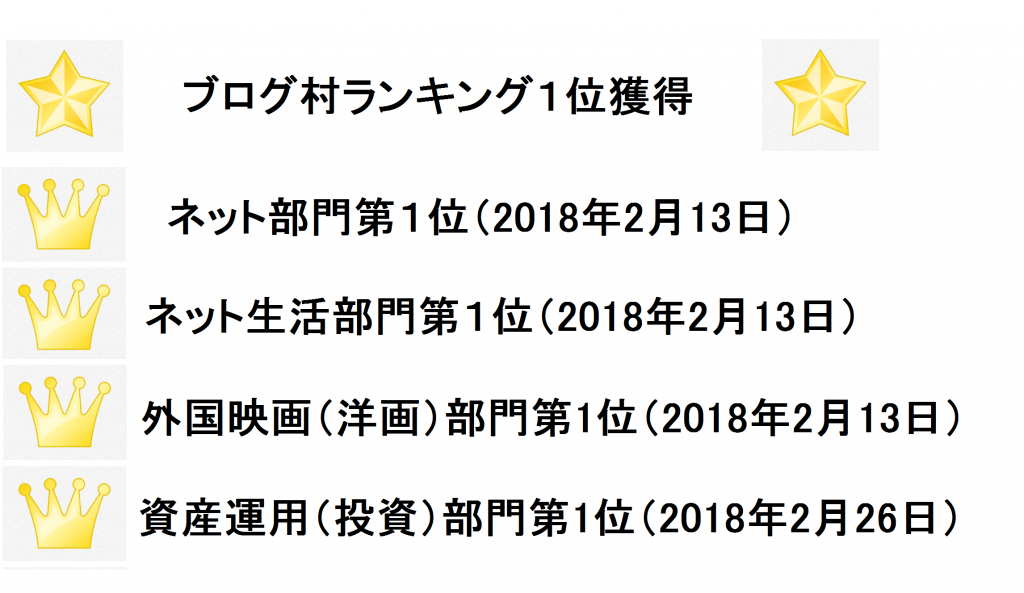この記事を読むのに必要な時間は約 8 分です。
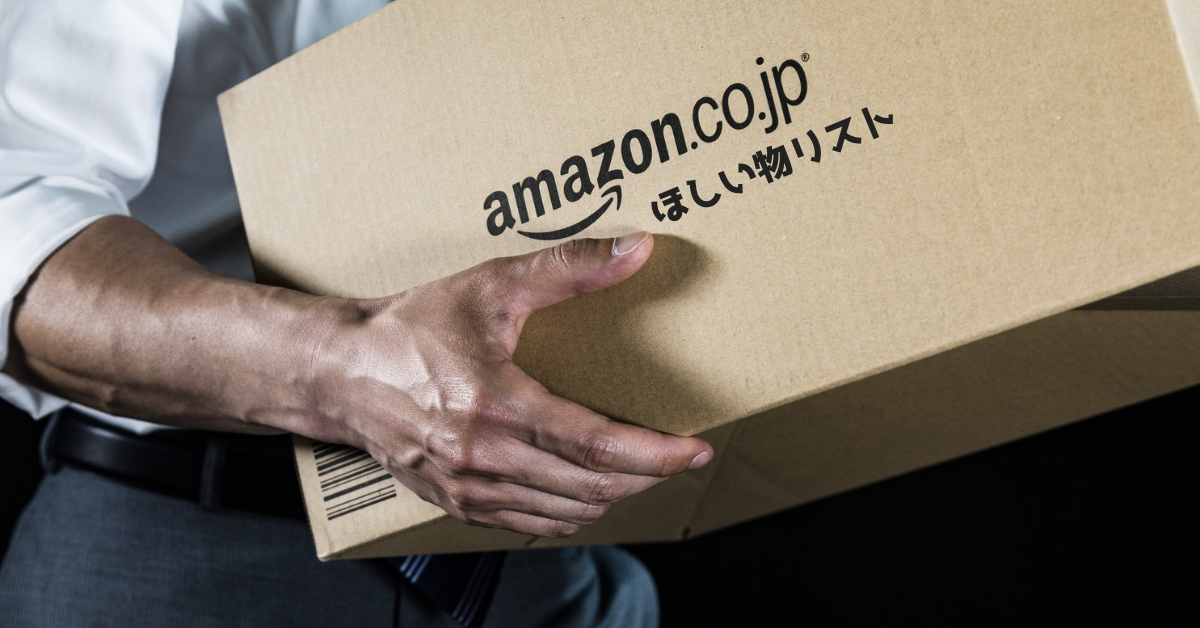
Amazon(アマゾン)には「ほしい物リスト」という機能があり、そのリストをブログに公開することで、あなたを応援する第三者からプレゼントが届くことがあります。
非常に画期的な機能なので、ブログを始めて経験が浅い方やブログでの収益が低く苦しい思いをしている方はブログの可能性を追求する意味でも、ほしい物リストを設置する価値はあるでしょう。
ブログで世の中に価値を提供することの見返りは多様化してきており、ほしい物リストも選択肢の一つということです。
もちろん設定は匿名で行い、住所がバレることなく商品を送ってもらうことができるので、間違いのないよう正しく入力してほしい物リストを公開し、幸せなブログライフをお送りください。
Amazonほしい物リストの設定方法
はずはじめは、自分が登録しているAmazonのページに専用のほしい物リストを設定する方法を紹介していきます。
1.まず初めに公開用の新しいほしい物リストを作るので、ツールバーの「アカウント&リスト」を選び、その中の「ほしい物リスト」をクリックしページを開きます。
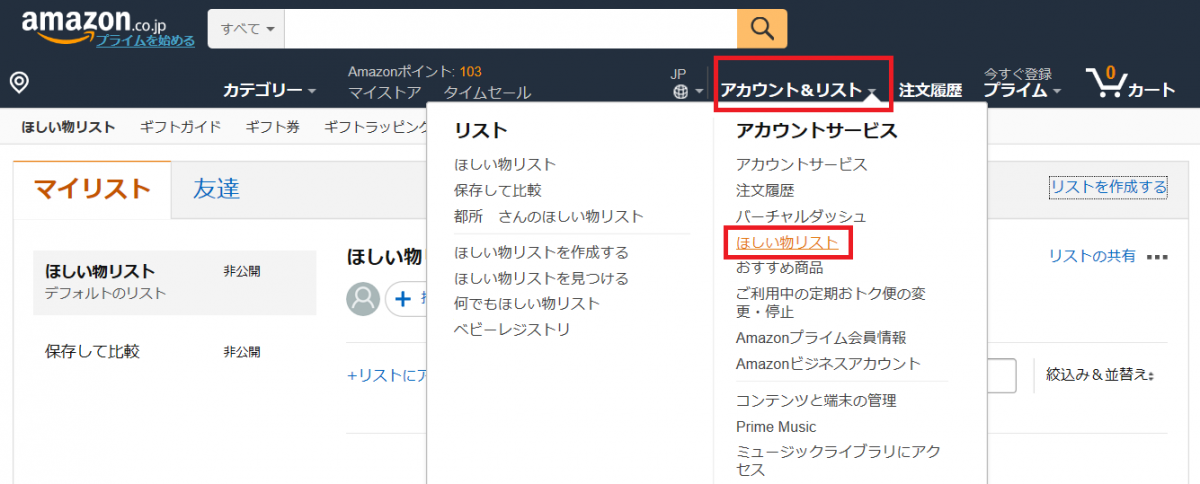
2.ほしいものリストのページを開いたら「リストを作成する」をクリックします。
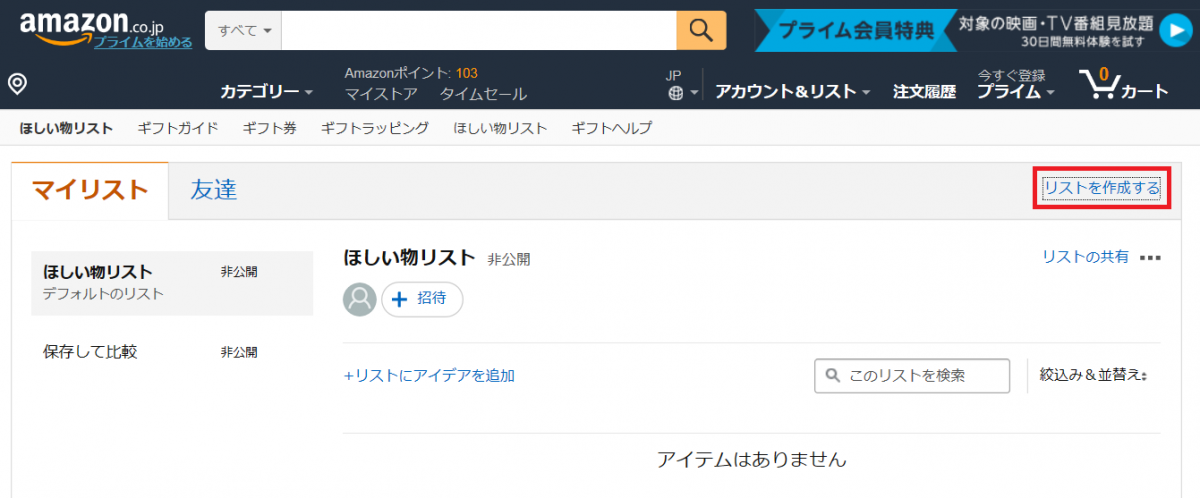
3.「リストの名前」を入力、公開/非公開の設定は「公開」を選択し、購入済みの商品をリストに残すかの選択を選びます。
リストの名前は本名を入れないようにして、ハンドルネームなどわかりやすい名前にしましょう。
購入済みの商品をリストに保持するかは、必要ないのでチェックは不要です。
設定が済んだら「リストの作成」をクリックし次へ。
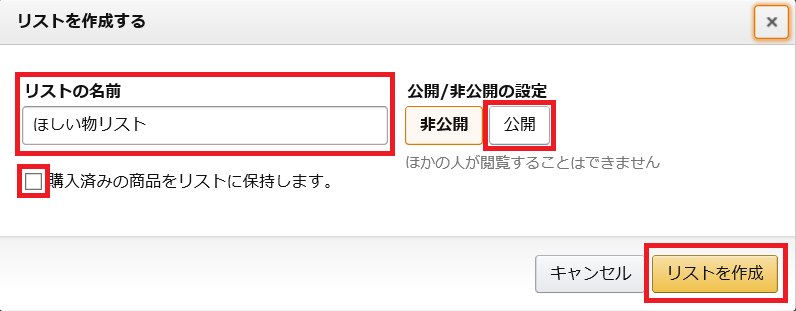
4.マイリストのほしいものリストの名前を確認し、大丈夫であれば右の「・・・」を選択し「リストの設定」をクリックします。
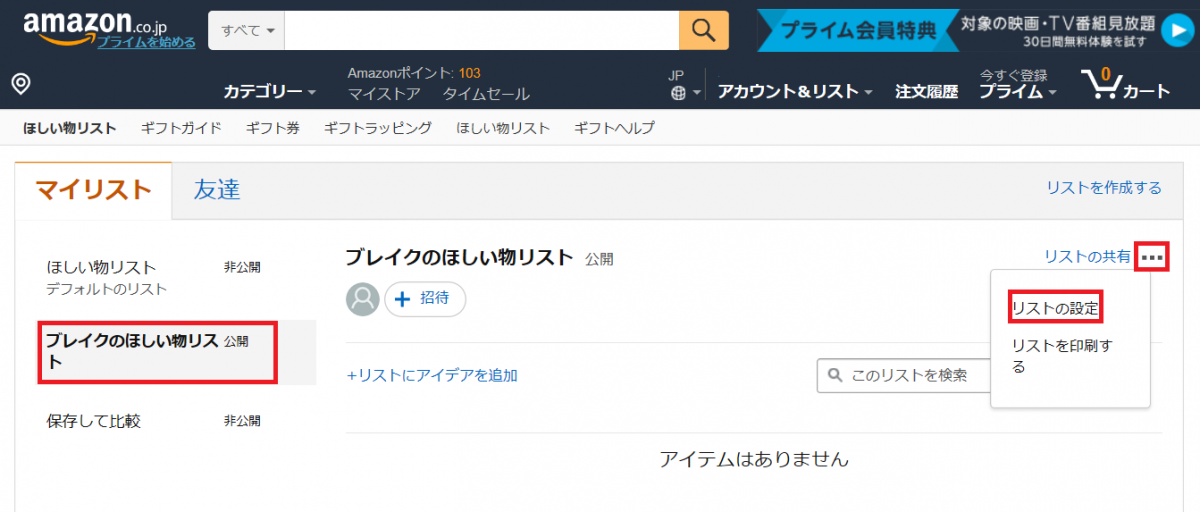
5.管理リストの設定をしていきます。
管理リストは商品を送ってもらう際の重要な登録なので、間違いのないように入力していきましょう。
リスト名、公開/非公開の設定は入力があっているか確認し、リストの用途は「自分」にします。
続いて「受取人」「Eメールアドレス」「誕生日」「内容」をそれぞれ入力します。
一番重要なところは「受取人」なので本名は入力しないでください。受取人の名前は郵送の際にも記載されるので、ハンドルネームなどわかりやすい名前にしておきましょう。
「内容」はあなたのほしい物リストを見た方が目にするので、メッセージなど簡潔にを書いて、あなたの思いを届けましょう。
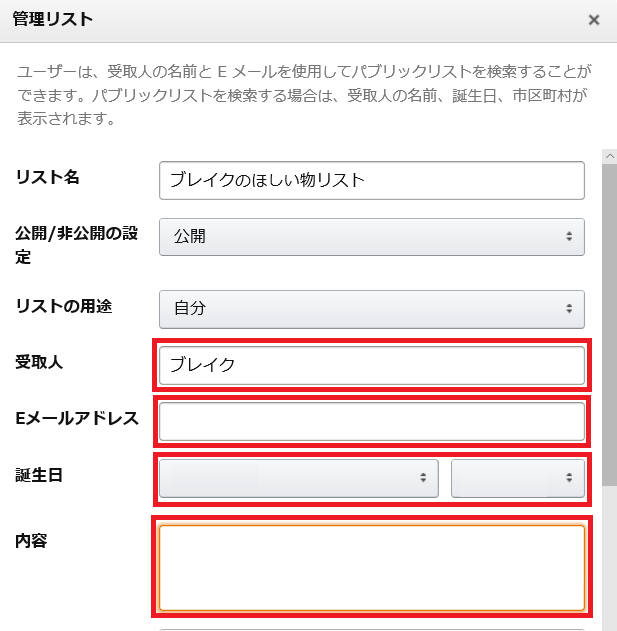
お届け先住所は新規作成します。
国/地域は「Japan」を選び、郵便番号、都道府県は正確に記入します。
その中でポイントは「氏名」です。
氏名欄には本名ではなく、ハンドルネームなどを入力するようにしましょう。
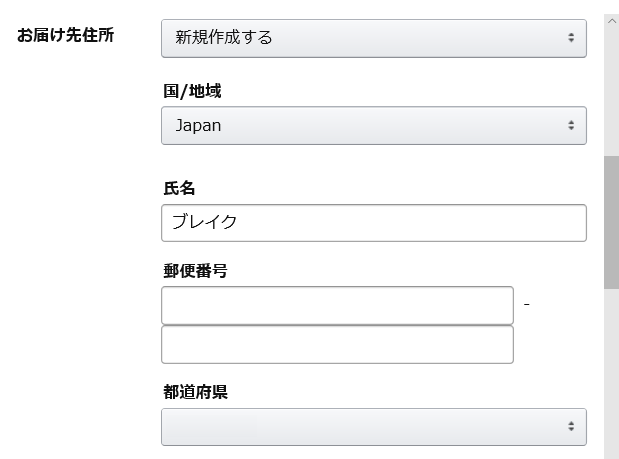
続いて「住所」「電話番号」を入力します。
住所欄は商品お届け先になるので、一段目に住所を、二段目に氏名を入力します。
※住所欄は第三者に公開されません。
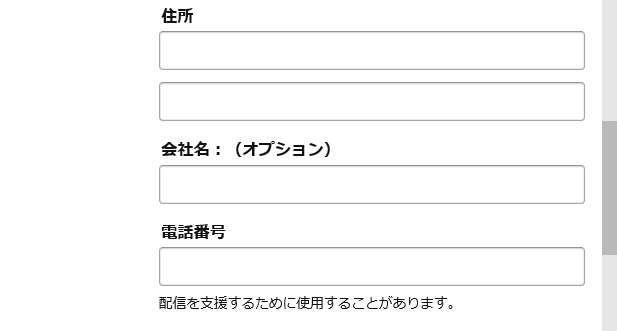
6.住所を入力したら「この住所に配送する」をクリックします。
下のチェック欄にはチェックを入れないで「変更を保存する」をクリックします。
※チェック欄は特に「第三者の出品の商品の発送同意書」にはチェックしないよう注意してください。ここにチェックを入れると第三者に住所を知られていしまうためです。
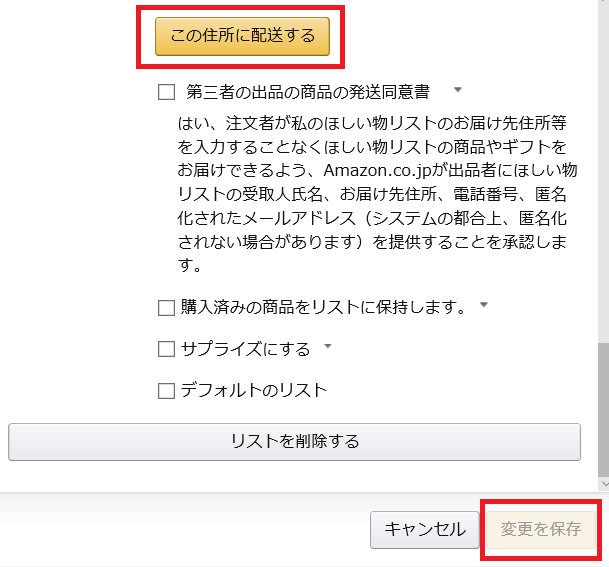
7.最後に「ログインとセキュリティ」の設定をします。
「アカウント&リスト」から「アカウントサービス」を選び「ログインとセキュリティ」をクリック。
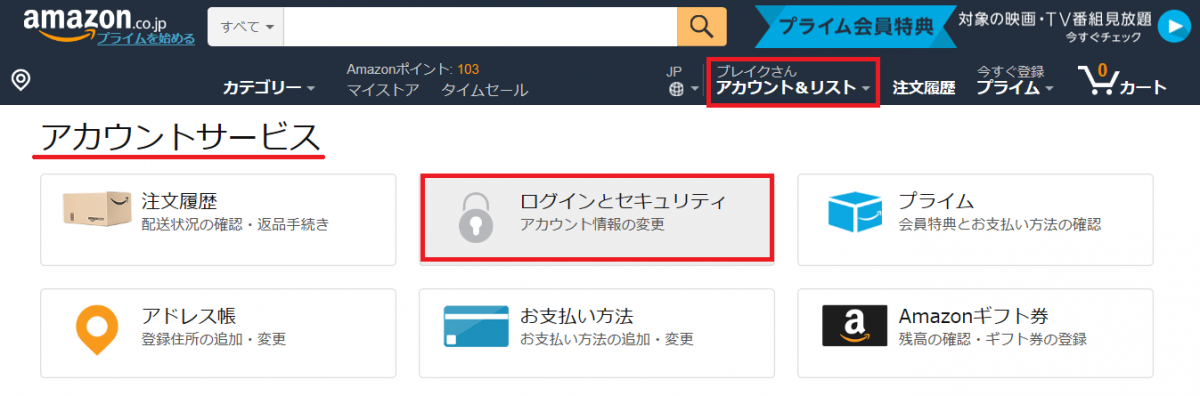
8.名前の確認をします。
この欄の名前も本名ではなく、ハンドルネームに直しておきましょう。
最後は「終了」をクリックしてすべての設定は完了です。
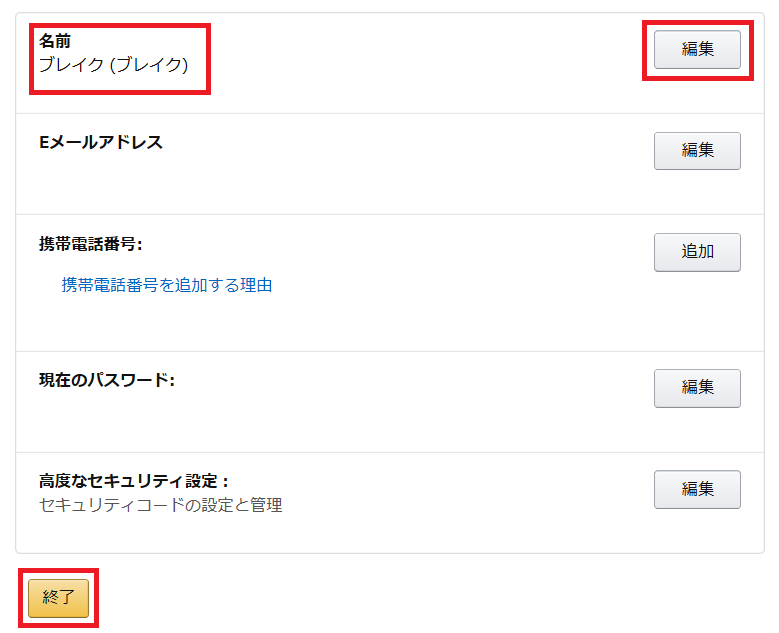
ほしい物リストを設定するうえでの注意点は「受取人欄」「お届け先住所の氏名欄」「ログインとセキュリティページの名前欄」は本名にしない。
「第三者の出品の商品の発送同意書」にはチェックを入れない。
以上の2点がポイントになるので、きちんと確認して設定をお願いします。
ほしい物リストに商品を登録する
設定ができたら次は、ほしい物リストに商品を登録していきましょう。
1.まずはほしい商品を選び、右下の「ほしい物リストに追加する」をクリック、これだけで完了です。
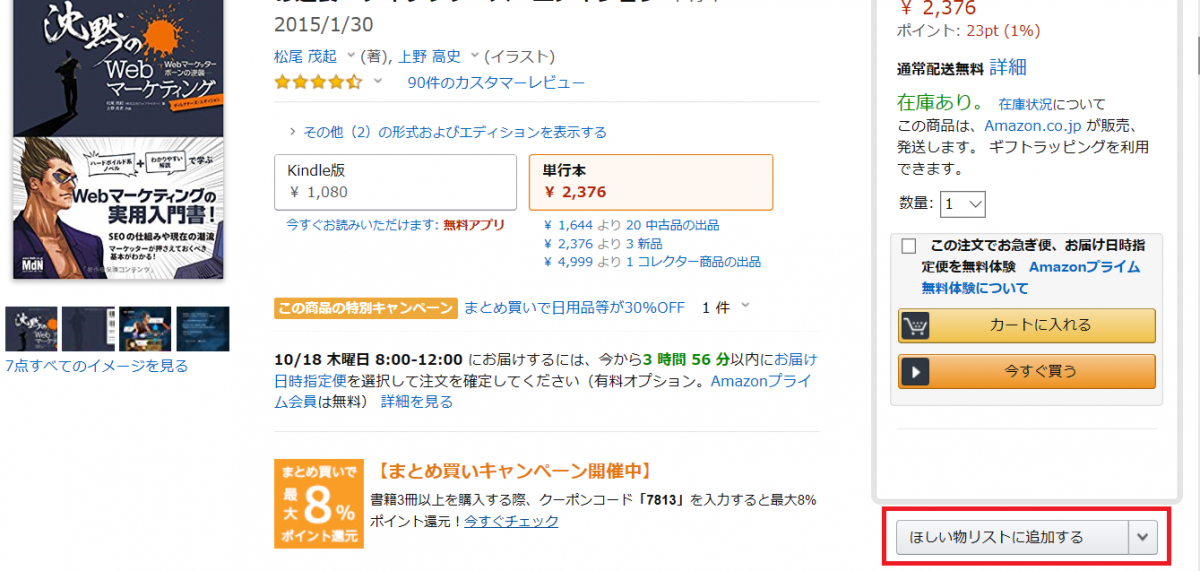
2.リストを確認する。
いくつかリストを作成していて違うリストに入ってしまったときは、商品ページの右にある「移動する」をクリックし、移動したいリストを選べば簡単に移動できます。
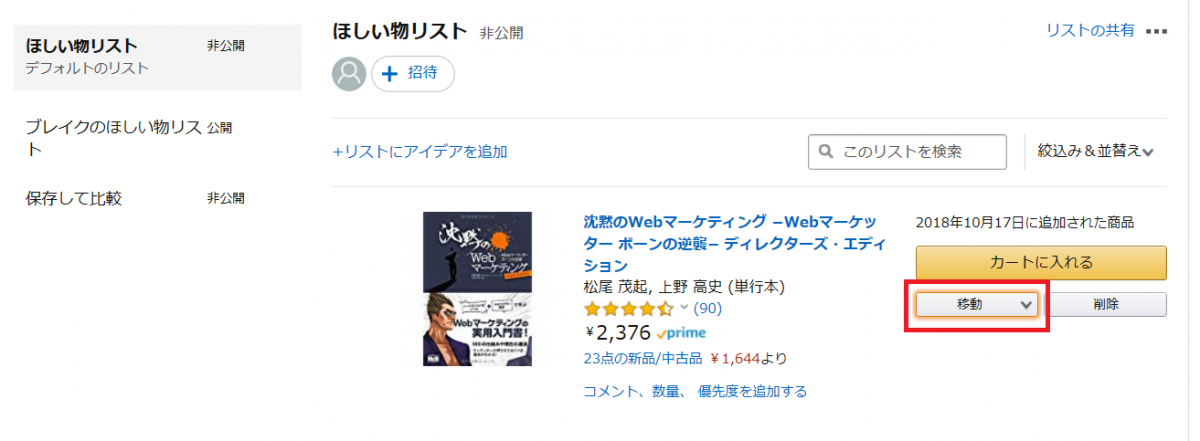
ほしい物リストは商品のほか、アマゾンギフト券などもリストに登録できるので、ほしい商品がない場合でも結構便利に利用できます。
簡単にできる!ブログに設置する方法
次は設定したAmazonのほしい物リストをブログに設置する方法を紹介していきます。
1.はじめにマイリストから自分のほしい物リストを開き、ページ右上の「リストの共有」をクリックします。
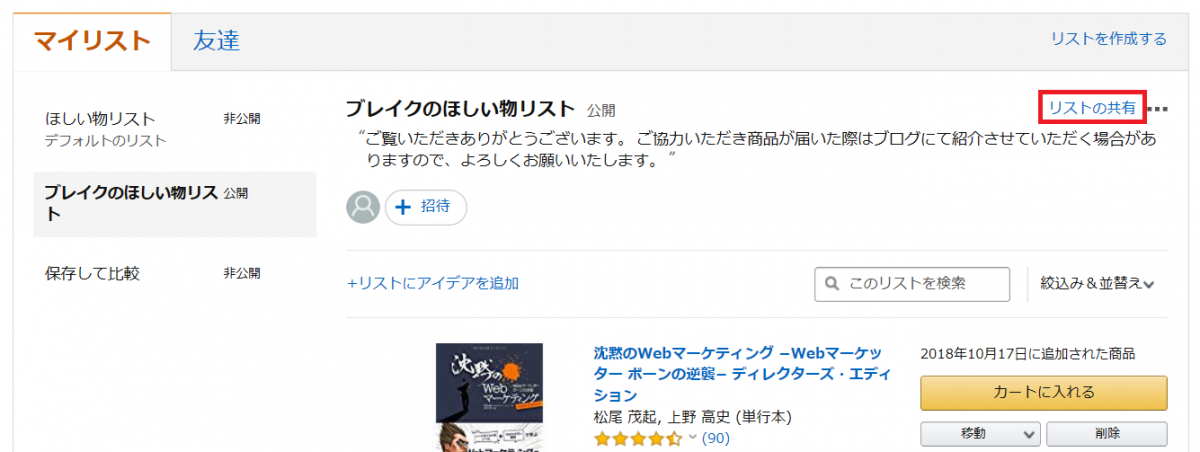
2.固定リンクのURLが出てくるので、URLをコピーしてリンク先として貼り付ければ完了です。
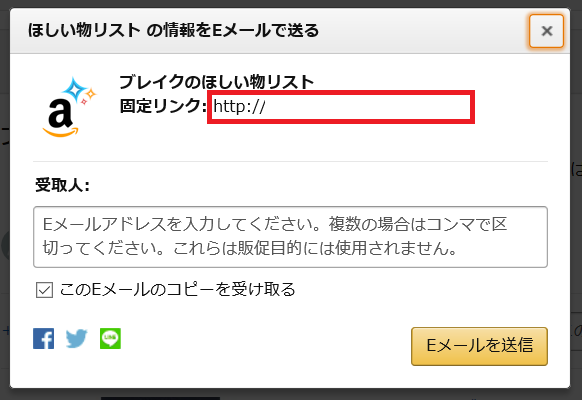
3.サイドバーにリンク先を貼り付けたい場合は、下のコードをコピーしてテキストに貼り付けて使用してください。
<a href=”http:○○~固定リンクのURL” target=”_blank”>ブレイクの欲しいものリストはこちら!</a>
http:~のマーカーところには自分の固定リンクのURLを貼り付けて使用し、次のマーカーの文章は変更して使用してください。
まとめ
Amazonほしい物リストの設定とブログに設置する方法(初心者向け)を紹介いたしました。
ほしい物リストが公開できるように設定されていることは自分の購入の際のメモ用としてだけではなく、ネットを通じた新しいコミュニケーションのかたちの一つとして、ブロガーであれば有効に使うべきです。
ブログへのほしい物リストの設置は抵抗のある方もいるようですが、ブログで情報発信してあなたが書いた記事に感謝する方が、お礼や応援として投げ銭感覚でのプレゼントと考えればアリですよね。
ブログは結果が出るまで時間がかかります。
それまでの間、収益の少ない方はほしい物リストを設置して様々な収益源を探ってみてはいかがでしょうか。
最後まで読んでいただき、ありがとうございました。
関連記事⇒【すぐできる】Twitterを使いAmazonの商品をアフィリエイトする方法!


 ブロトピ:ブログ更新しました!
ブロトピ:ブログ更新しました!